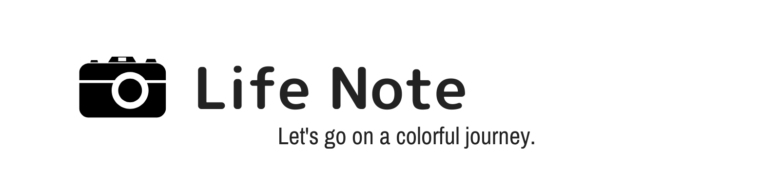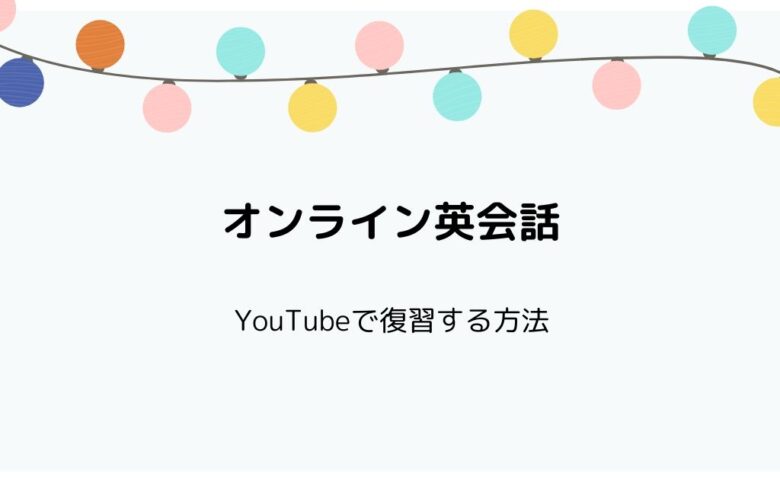オンライン英会話での効果的な復習法として、レッスンを録画することが挙げられます。
関連記事
レッスンの録画をただ見るだけじゃなくYouTubeの字幕生成を利用すると、先生が言っていたことがさらに理解できるようになります。
「YouTube?みんなに見られるんじゃないの?」
とか、
「なんだか設定が面倒くさそう。」
なんて思う方。
では早速その方法を見ていきましょう。
YouTubeに動画をUPする方法
YouTubeに動画をUP?
それって他人に見られるんじゃないの?って思った方、安心してください。
公開か非公開を選べるので大丈夫です。
簡単にできるのでぜひやってみましょう。
まずYouTubeを利用するにはグーグルアカウント(Gmail)が必要です。
すでに持っている方はそれを利用してもいいですが、YouTube用に別のアドレスを取得しておくと便利です。
ここではGmailの取得方法は割愛させて頂きますね。
YouTubeを開いて右上のところからログイン。
そしてアカウントマーク(人の形)をクリックすると以下のようになるのでチャンネルを作成をクリック。
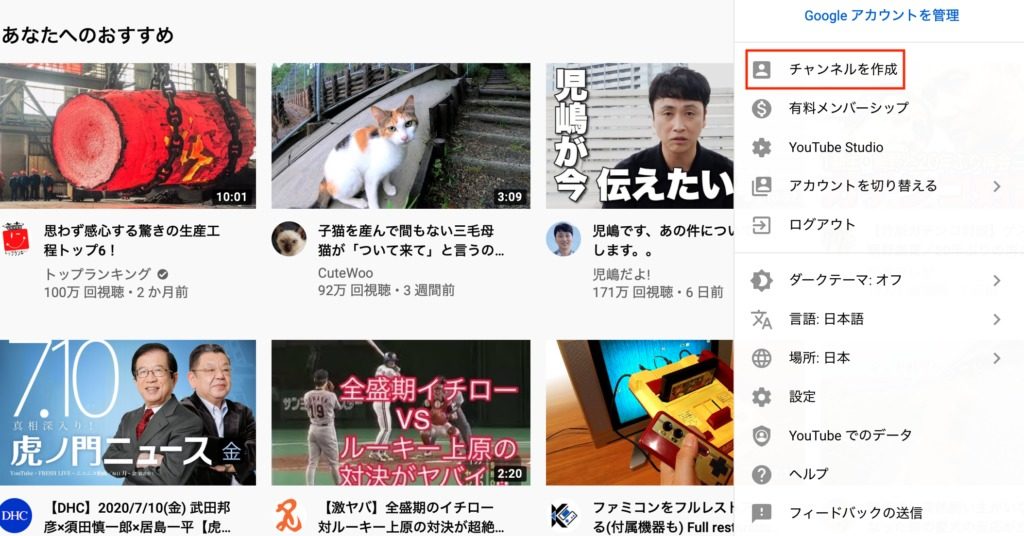
そして「始める」をクリックすると以下のように。
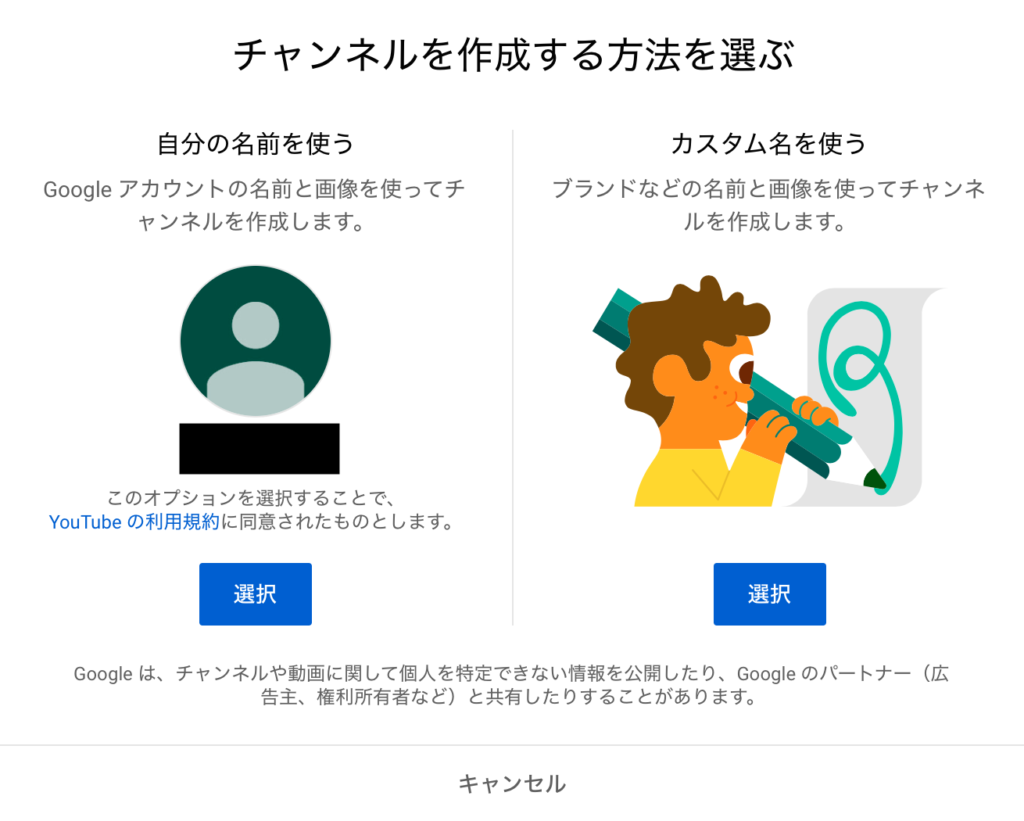
これはどちらでもいいですが、私はカスタム名を使うを選択しました。
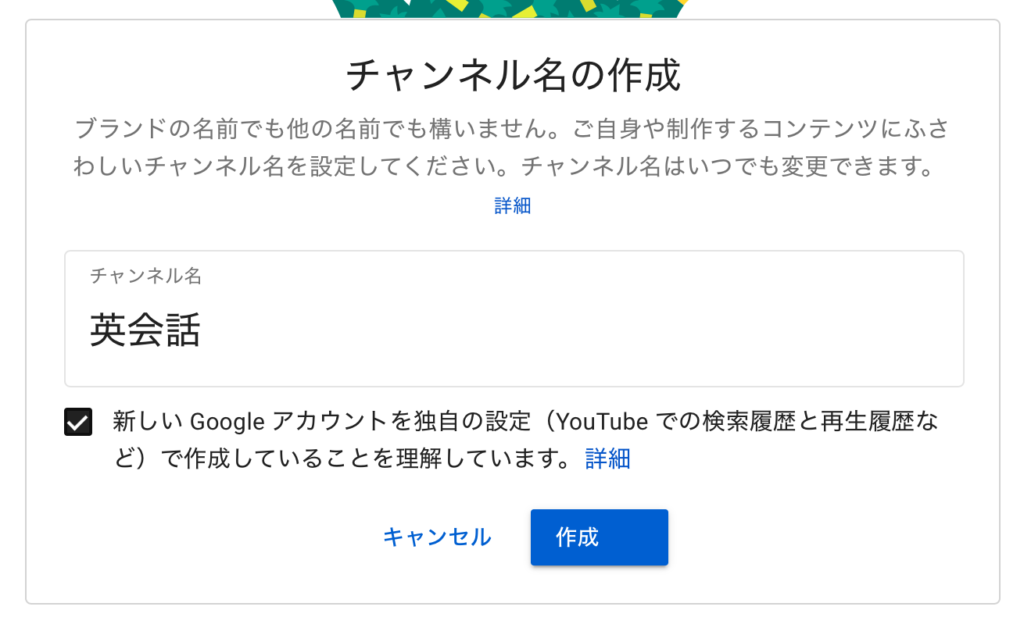
適当なチャンネル名を入力してチェックボックスをクリック→作成。
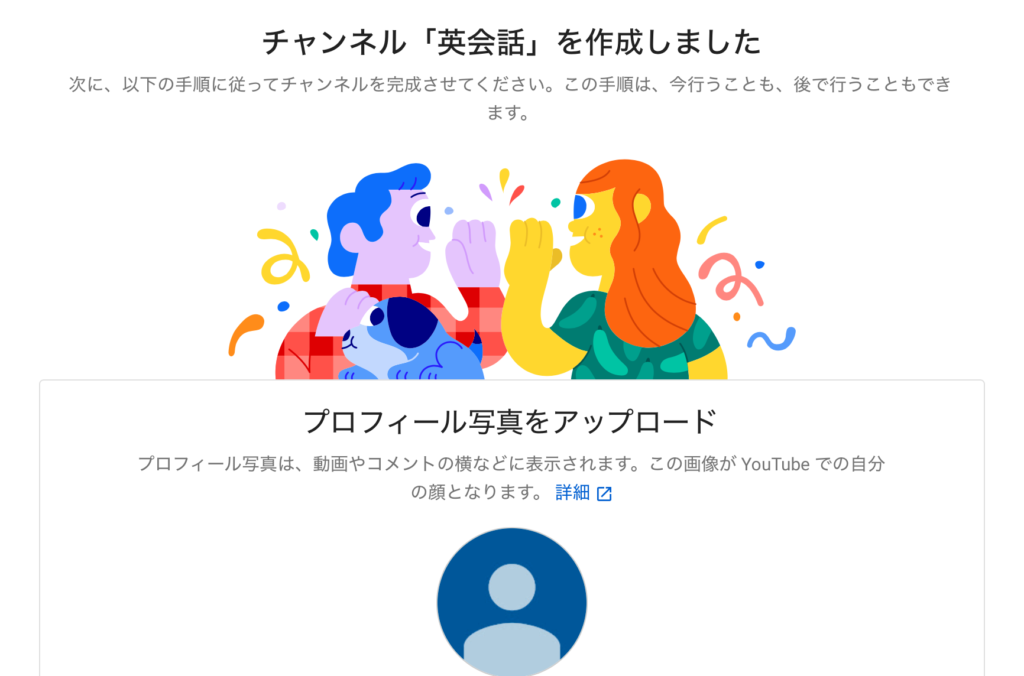
これは特に必要ないのでそのまま。
そしてスクロールして下にある「後でセットアップ」をクリック。
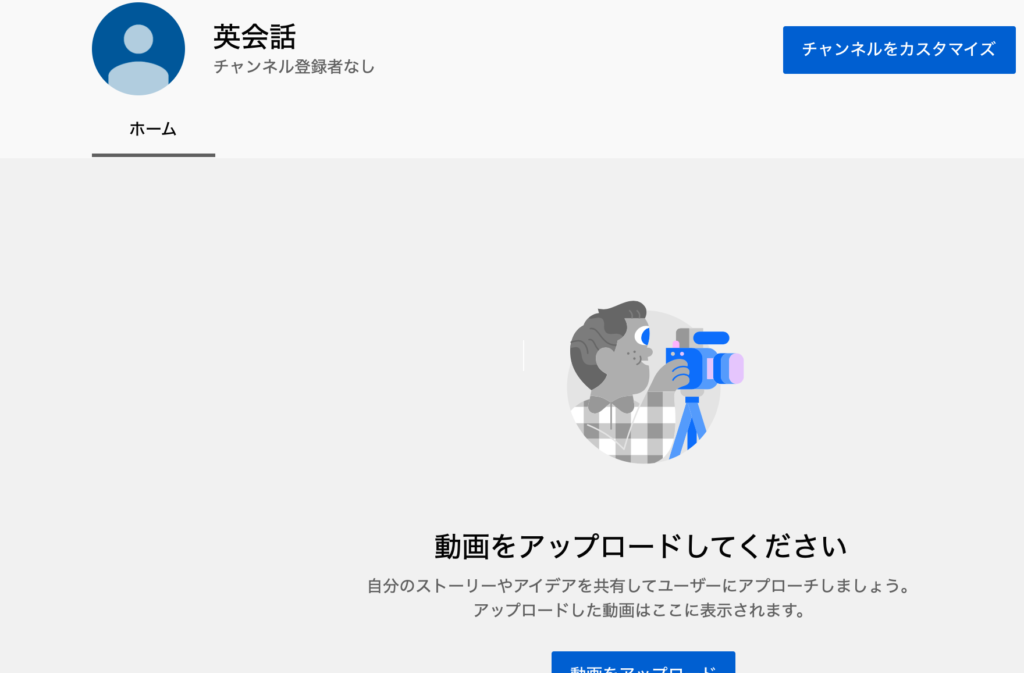
はい、これでチャンネル登録は完了です。簡単ですね!
ではここからは動画のアップロードをやっていきます。

レッスン動画のファイルをドラッグ&ドロップもしくは青い部分のファイルを選択をクリック。
するとアップロードが始まります。
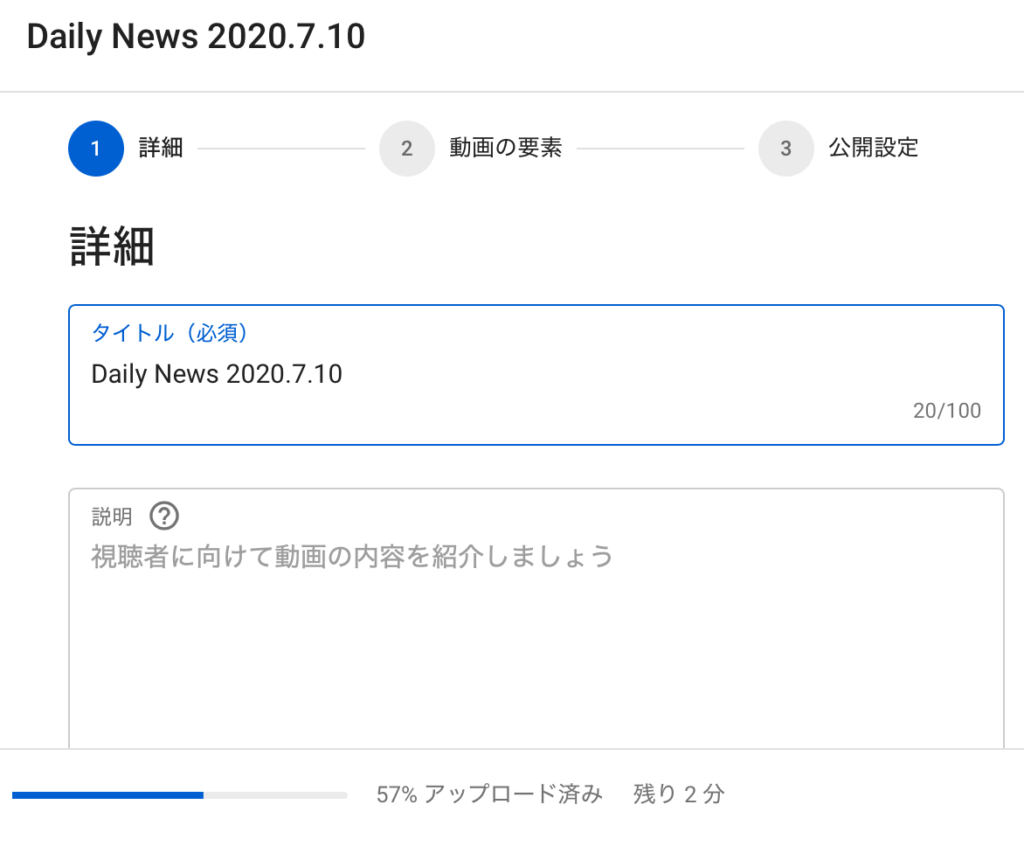
自分がわかりやすいタイトルをつけます。
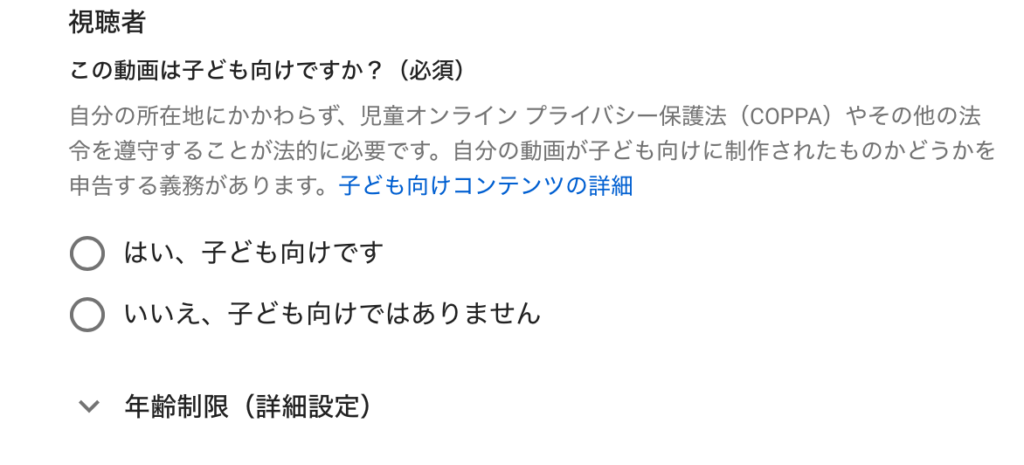
スクロールすると下の部分に動画が子供むけか否かをチェックするところがあるので選ぶ。
アップロードは30分の動画くらいだと5分もあれば終わると思います。
終わったら次へ。
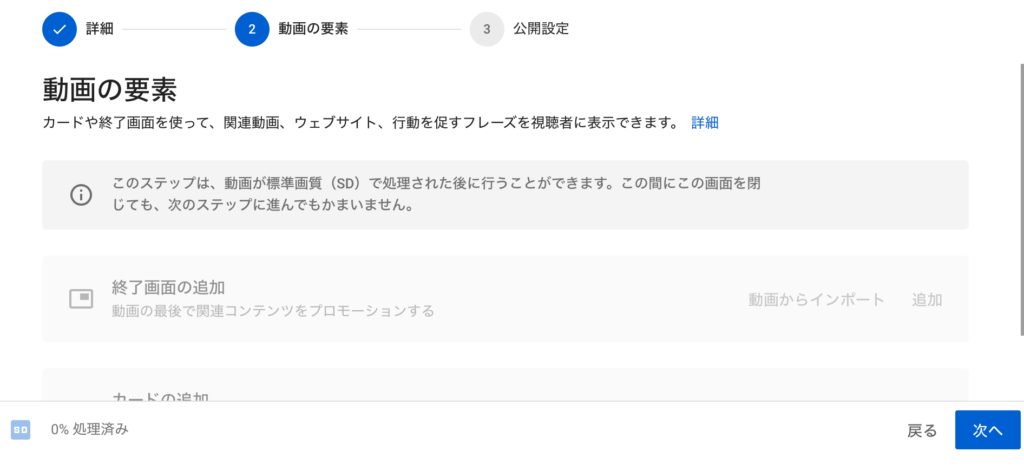
ここは必要ないので、次へ。
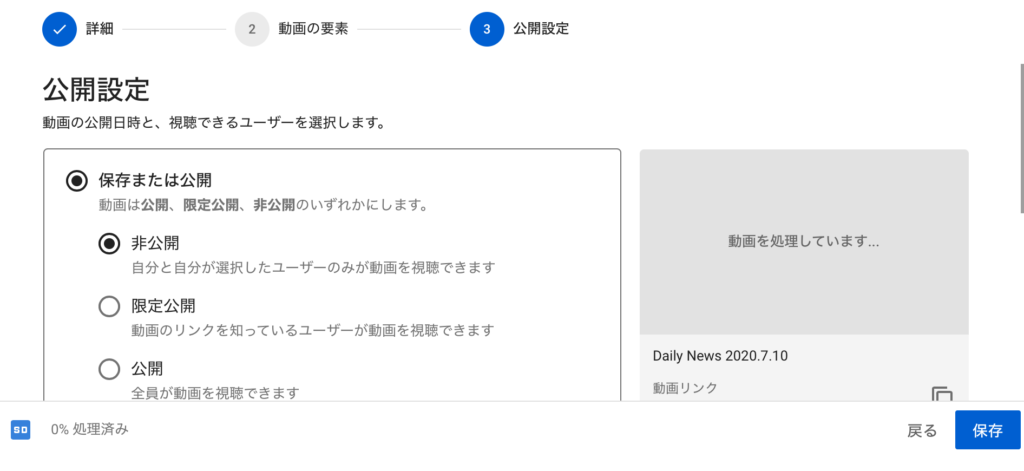
最後は動画の公開についての選択を。
自分だけ見れるように「非公開」を。
そして保存をクリックして終了。
SD処理が終われば(自動でやってくれます)動画を見れるようになります。
時々、SD処理がいつまでたっても終わらない時がありますが、そのまま放っておくとできていたりします。それでもできない時は、一度動画を削除してやり直してみるか、数回やってもダメな時はYouTube側にバグがあるようなので、日をおいてアップロードし直しましょう。
動画をアップロードして数時間すると自動で字幕生成してくれるので、動画にポインタを持ってくると下の部分にこのようなバーが。

この部分をクリックすると会話を字幕でみることができます。
※時々、字幕生成のアイコンが出てこない時があります。
どうやら、録画が始まってしばらく無言の時間が続と反応しないようなので、レッスン開始ギリギリから録画を始めてみて下さい。
[adcode]
YouTubeの字幕生成を利用して復習する
いかがでしたか?
これまでレッスンで先生の言っていることが分からなくてそのままにしていた方も、これで理解しやすくなりますよね。
先生がチャットボックスにタイプしてくれなくても、口頭で訂正してくれたことや、何気ない会話から新しい表現を学ぶことができるので、1回のレッスンを無駄なく活用できます。
ぜひ試してみてくださいね!